آموزش راینو جلسه دوم : دستورات Line ، Circle و Move

دوستان خوب طراح شید ، جلسه ی قبلی آموزش راینو رو اگر به خاطر داشته باشید با محیط کلی نرم افزار Rhinoceros آشنا شدیم. امروز با شما هستیم تا دستورات Line ، Circle و Move در راینو رو هم آموزش ببینیم.
آشنایی با دستورات ترسیمی | بخش اول
فرمان اول : Line (خط)
Line: کشیدن خط = Li+enter
این دستور یکی از پرکاربردترین در یادگیری و آموزش راینو و ترسیمات شماست. به خوبی به آن مسلط شوید.
معرفی طول خط به صورت تقریبی و چشمی = L.C در نقطه ابتدای خط + L.C در مکان انتهایی خط + R.C یا Enter
معرفی طول خط با اندازه های دقیق = L.C در نقطه ابتدای خط + وارد نمودن مقدار مورد نظر + L.C و R.C یا Enter
•••برای عمودی یا افقی کردن خطوط حالت Ortho باید فعال باشد. برای فعال/غیرفعال نمودن آن کافی است دکمه F8 از صفحه کلید را بفشاریم.•••
نکته: پس از اجرا نمودن فرمان Line تمامی حالات ترسیم خط در نوار Command ظاهر می شوند که با توجه به نیاز ، از هرکدام از آنها استفاده میشود.
BothSides : ترسیم خط با تعیین نقطه ی مبنا از دو طرف.
Normal : ترسیم خطوط عمود بر سطوح و پوسته ها.
Angled : ترسیم خطوط با تعیین زاویه نسبت به خط مبنا یا BaseLine.
Vertical : ترسیم خطوط عمود بر CPlane. ( بهتر است از این دستور در دید پرسپکتیو استفاده شود تا کاملا مشهود باشد)
FourPoint : ترسیم خط با تعیین راستای خط و دو نقطه ابتدا و انتهایی.
Bisector : ترسیم خط به عنوان نیمساز یک زاویه ی فرضی.
Perpendicular : ترسیم خطوط عمود بر ترسیمات دیگر. (از این حالت اغلب در زمانی استفاده می شود که بخواهیم خطی، همزمان به دو ترسیم عمود گردد)
Tangent : ترسیم خطوط مماس. ( از این حالت معمولا برای ترسیم خطی مماس بر دو منحنی استفاده می شود. توجه داشته باشید که مکان کلیک نمودن روی منحنی ها در چگونگی ترسیم خط مماس، بسیار تعیین کننده می باشد.)
Extension : ترسیم خطوطی که از دو سر ابتدایی و انتهایی یک منحنی، به صورت مماس خارج می شوند.
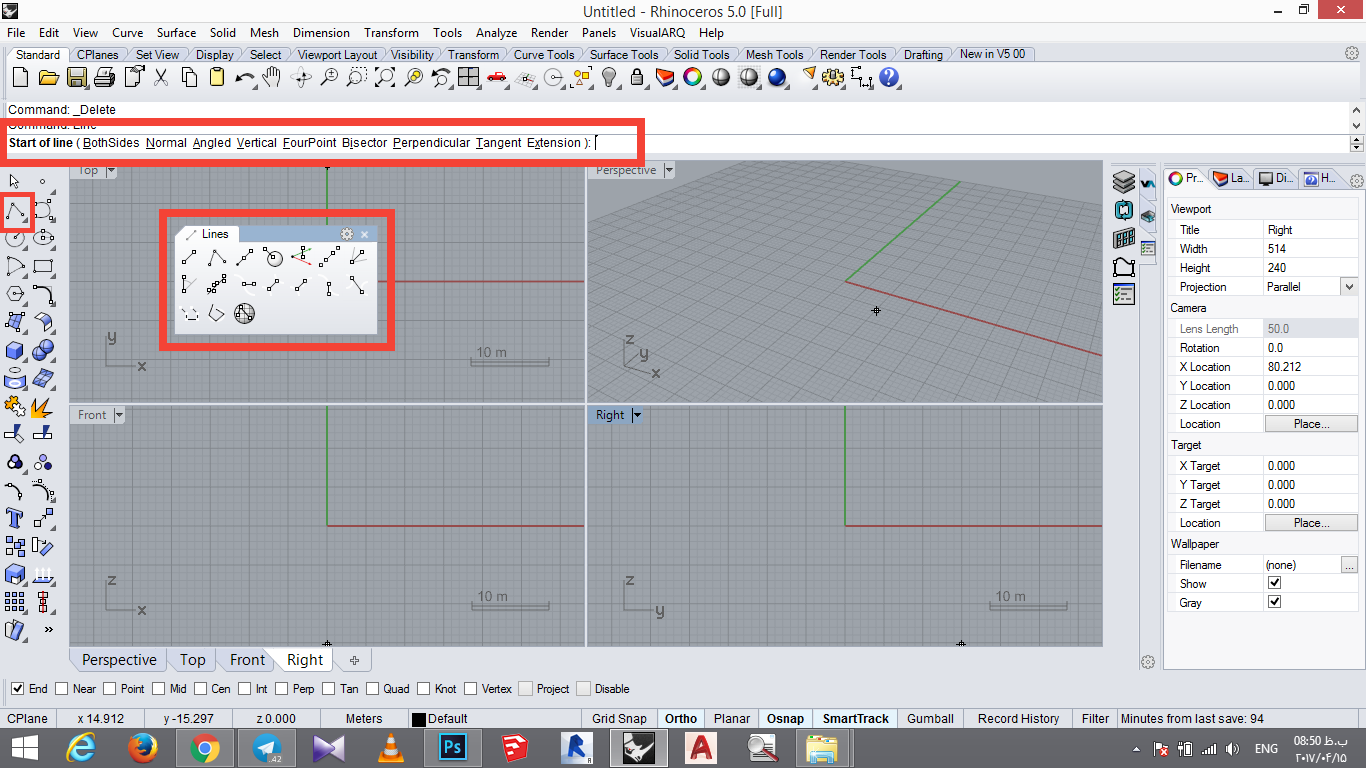
فرمان دوم : Circle (دایره)
Circle : ترسیم دایره = Ci+Enter
معرفی دایره به صورت تقریبی و چشمی = L.C در نقطه مرکز دایره + تعیین مقدار شعاع دایره با حرکت موس + L.C
معرفی دایره با اندازه های دقیق = L.C در نقطه مرکز دایره + وارد نمودن مقدار شعاع مورد نظر + L.C و L.C یا Enter
نکته: پس از اجرا نمودن فرمان Circle تمامی حالات ترسیم دایره در نوار Command ظاهر می شوند که با توجه به نیاز ، از هرکدام از آنها استفاده میشود.
Deformable : ترسیم دایره با نقاط کنترلی متعدد
Vertical : ترسیم دایره های عمود بر CPlane
2Point : ترسیم دایره با تعیین دو نقطه در مرکز و شعاع
3Point : ترسیم دایره با تعیین سه نقطه
Tangent : ترسیم دایره ای محدود به دو منحنی و مماس بر آن ها
AroundCurve : ترسیم دایره ای عمودی که حول یک محور تعیین کننده دوران نموده است.
FitPoints : ترسیم دایره ای که از چند نقطه می گذرد.
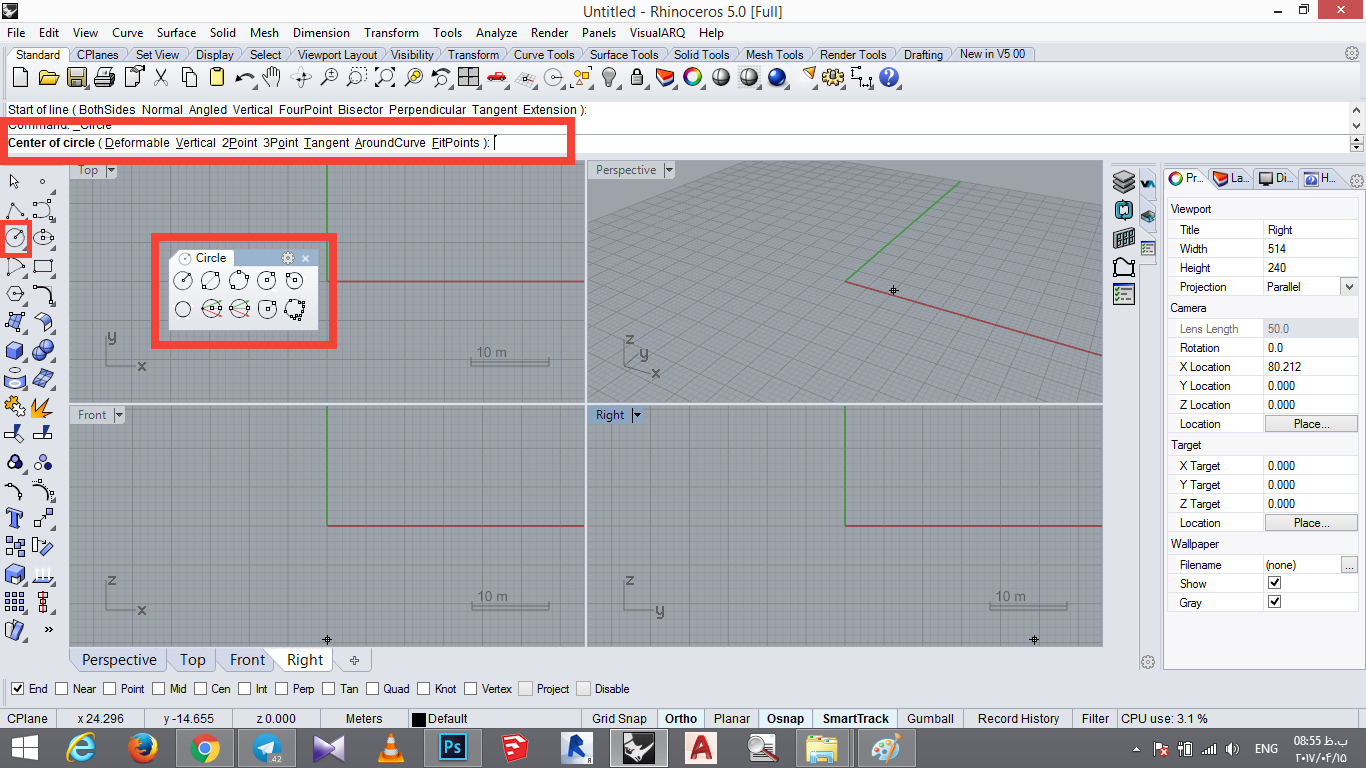
فرمان سوم : Move (جابجایی)
Move : برای جابجا کردن ترسیمات = M+Enter
(این فرمان از زیرمجموعه Transform می باشد)
جابجایی ترسیمات به صورت تقریبی و چشمی = L.C + S.O روی ترسیم مورد نظر + L.C در نقطه ی مد نظر
جابجایی ترسیمات به صورت دقیق = L.C + S.O روی ترسیم مورد نظر + وارد نمودن مقدار جابجایی + L.C
••• فرمان pan برای جابجایی صفحه طراحی و فرمان move برای جابجا کردن ترسیمات است.•••
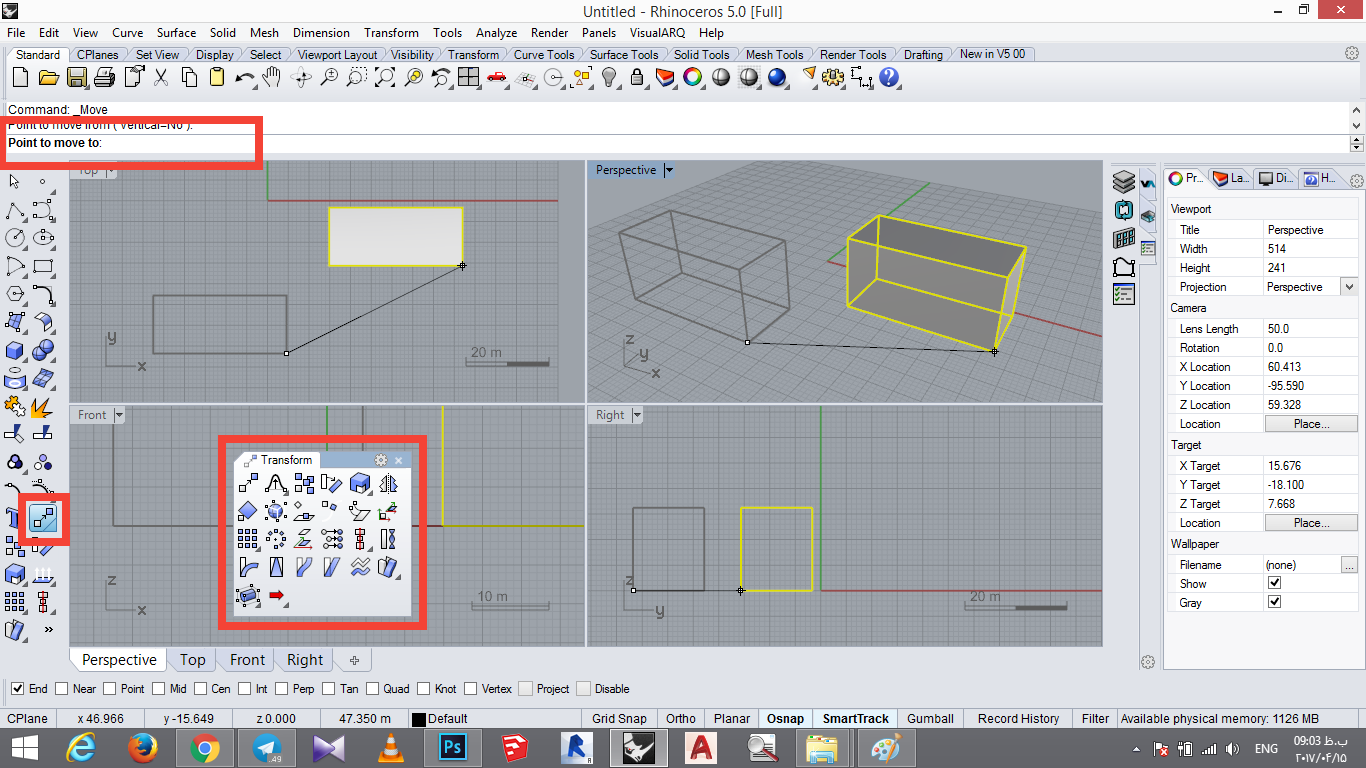
خوب این مطلب هم با آموزش دستورات Line ، Circle و Move در راینو به اتمام رسید. در مقالات بعدی با طراح شید و ادامه ی آموزش راینو و دستورات ترسیمی آن همراه باشید.
مطالب زیر را حتما مطالعه کنید
2 دیدگاه
به گفتگوی ما بپیوندید و دیدگاه خود را با ما در میان بگذارید.

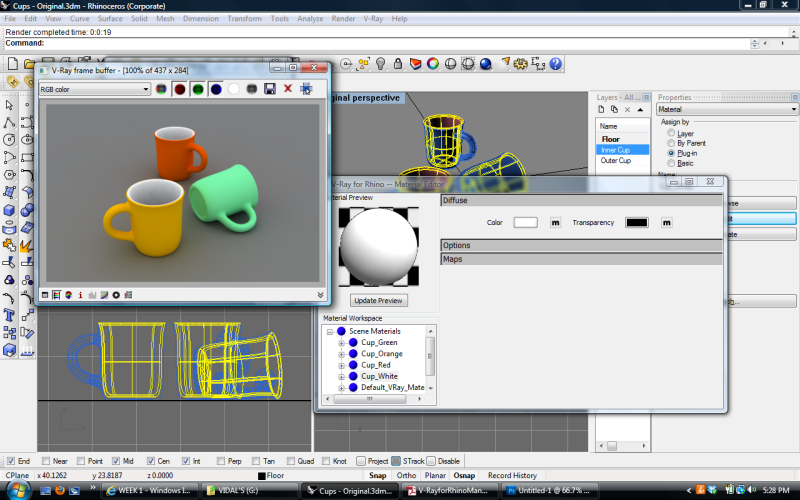





سلام بنده با راینو کار میکنم ولی در تقاطعی که 4 لوله به هم میرسند مشکل دارم. ممنون
سلام مرسی که با جزئیات تدریس میکنین خواهش میکنم لطفا بیشتر تدریس کنین تو هر جلسه یا اینکه لطفا تعداد جلساتو افزایش بدین